Filter für visuelle Berichte ermöglichen es Ihnen, Trends und Muster in Ihren Formularantworten besser zu analysieren, indem Sie Regeln erstellen, die bestimmen, welche Ergebnisse in Ihre Diagramme und Grafiken aufgenommen werden.
Sie können die Filtereinstellungen der Jotform Report Generator Seite öffnen, indem Sie auf den Filter Menü Button klicken, wie im Screenshot unten gezeigt.
In den Filtereinstellungen können Sie die Formularantworten einschränken, nach denen der Filter suchen soll.
Alle Einreichungen – Wird alle Formularantworten filtern.
Ungelesen – Filtert nur ungelesene Formularantworten.
Gelesen – Filtert nur gelesene Formularantworten.
Markiert– Filtert nur markierte/mit Sternen versehene Formularantworten.
Unmarkiert – Filtert nur Formularantworten, die nicht favorisiert wurden.
Dann, unter dem Abschnitt Erweiterte Suche/Filter der Filtereinstellungen,
(1) Setzen Sie einen Filter auf der Grundlage des Wertes der Übermittlungs-IP, des Übermittlungs-Datums, der Formularantwort und der Antwort in dem Feld Ihres Formulars, das vom Jotform Report-Generator unterstützt wird.
(2) Optionen von Dropdown, Einfachauswahl (Radio Button), Mehrfachauswahl (Checkbox), Sternebewertung und Skalenbewertung Feldern werden automatisch als Wertoptionen gesetzt. Für andere Feldtypen müssen Sie einen Wert angeben, indem Sie ihn in das Wertfeld eingeben. Übermittlungs-Datum ermöglicht Ihnen die Auswahl eines Datums aus einem Pop-up-Fenster.
(3) Hier sind die Feldstatus, die Sie bei der Erstellung eines Filters auswählen können: einschließlich, gleich, nicht gleich, weniger als, weniger oder gleich als, größer als, größer oder gleich als. Bitte beachten Sie, dass der verfügbare Filterstatus vom Feldtyp des ausgewählten Feldes abhängt.
(4) Sie können mehrere Filter für einen einzigen Bericht erstellen und kombinieren.
(5) Außerdem können Sie unerwünschte Filter, die Sie zuvor hinzugefügt haben, löschen.
Erweiterte Suchen/Filter, die Sie erstellt, aber leer gelassen haben, werden entfernt, wenn Sie die Einstellungen schließen. Jede erweiterte Suche/jeder erweiterte Filter, den Sie fertiggestellt, aber nicht angewendet haben, wird ebenfalls entfernt. Sie können eine erweiterte Suche/einen Filter anwenden, indem Sie auf den Button Filter anwenden klicken.
Date Range Settings ist auch auf der Seite des Jotform Report Generators verfügbar. Damit können Sie visuelle Daten einfach auf einen bestimmten Datumsbereich filtern. Die Datumsbereichseinstellungen sind standardmäßig auf „Alle Zeiten“ eingestellt. Wenn Sie diese Einstellung auf einen anderen Datumsbereich ändern (Letzte 7 Tage, letzte 30 Tage, vorherige Woche, vorheriger Monat, dieses Jahr, vorheriges Jahr oder benutzerdefinierte Daten), werden automatisch Filter auf die Berichtsdaten angewendet.
Sie müssen außerhalb der Datumsbereichseinstellungen klicken, um den Filter anzuwenden. Wenn Sie außerdem auf ein Datum im Kalender klicken, wird der Datumsbereich automatisch auf „Benutzerdefinierte Daten“ gesetzt.
Sie können die Liste der Filter, die Sie Ihrem Bericht hinzugefügt haben, ganz einfach überprüfen, indem Sie mit dem Mauszeiger auf den Button Filtermenü fahren und darauf klicken, um die Filtereinstellungen zu öffnen. Sie können „alle“ Filter, die Sie dem Bericht hinzugefügt haben, plötzlich löschen, indem Sie auf den „x“ Button rechts neben dem Filter Menü Button klicken.


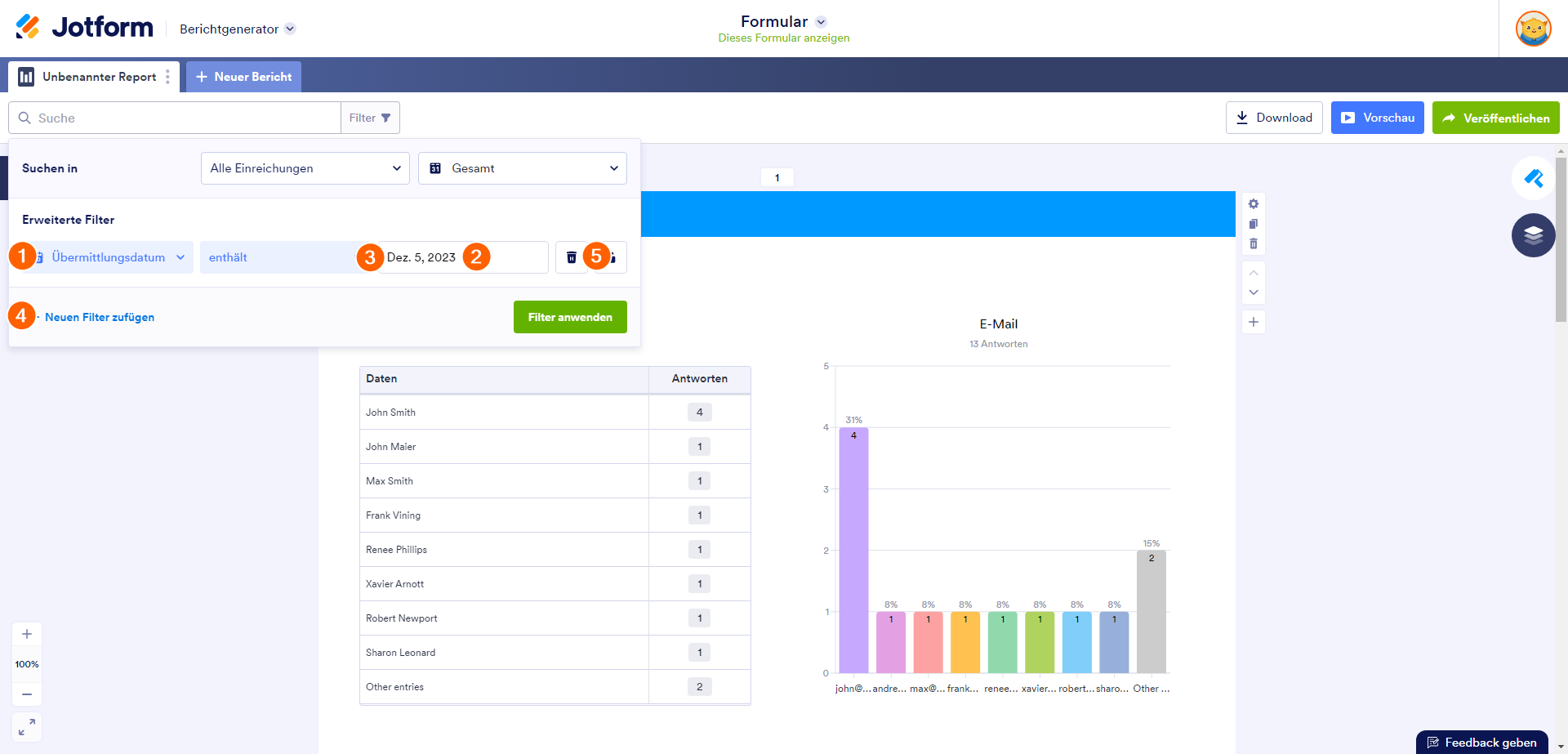
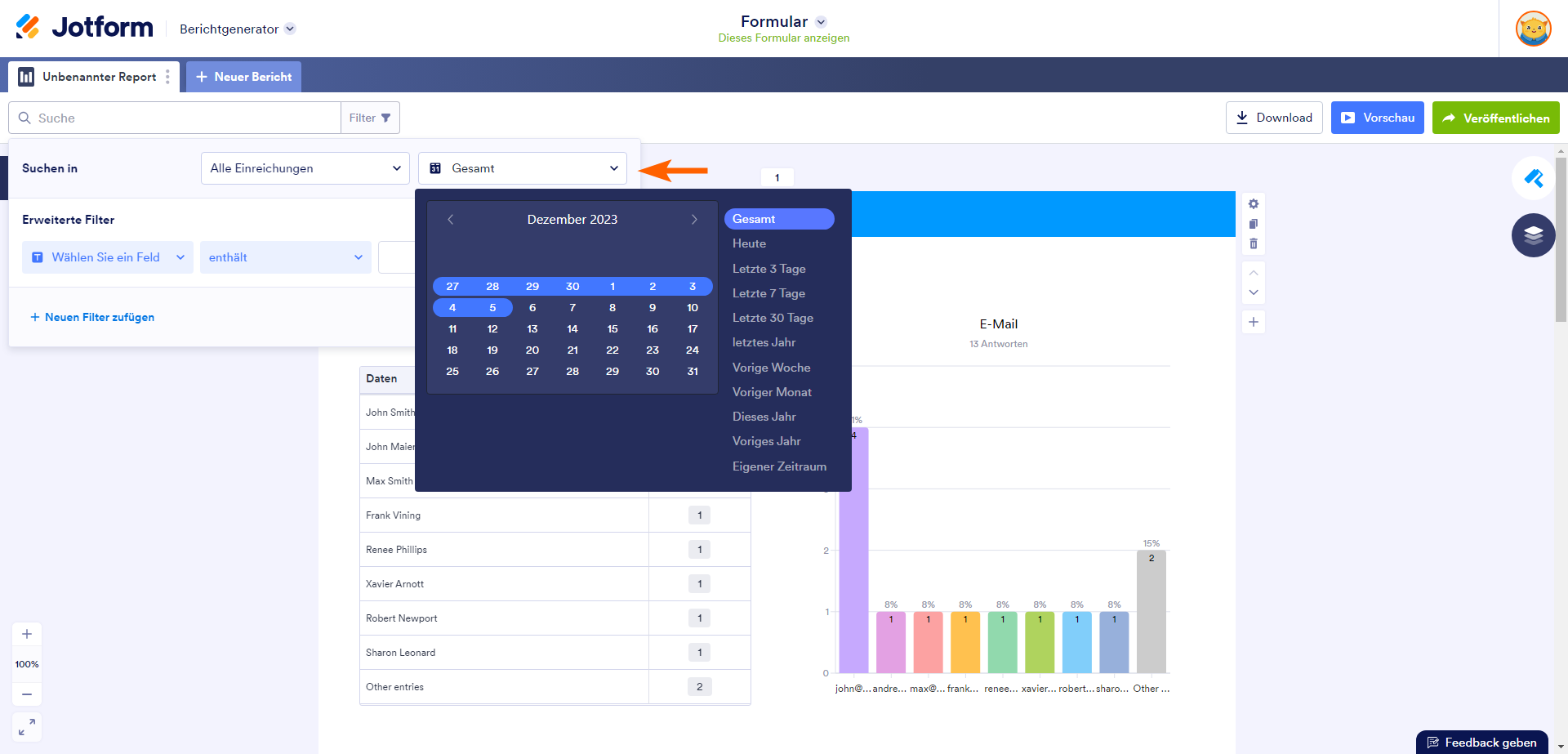
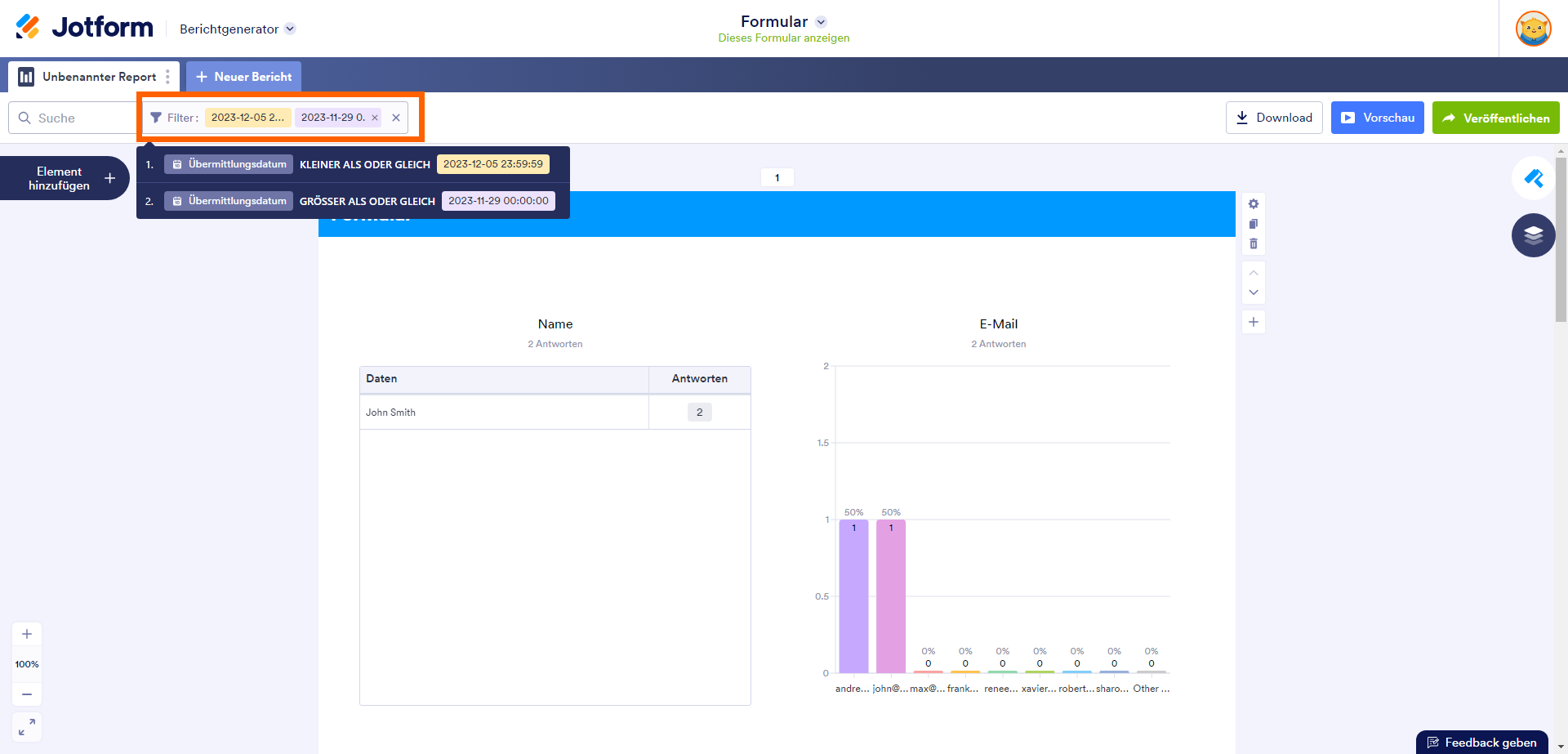
Kommentar abschicken: